Möchten Sie wissen, wie Sie verhindern können, dass GIFs auf dem iPhone schnell abgespielt werden?
GIFs sind kurze sich wiederholende Animationen, die auf Social-Media-Plattformen populär geworden sind. Sie können verwendet werden, um eine breite Palette von Reaktionen, Ideen und Emotionen auf unterhaltsame und ansprechende Weise auszudrücken.
Leider haben einige iPhone-Benutzer mit iOS 16 Probleme beim Abspielen von GIFs auf ihren Geräten. Wie sich herausstellt, werden GIFs auf ihren iPhones zu schnell abgespielt.
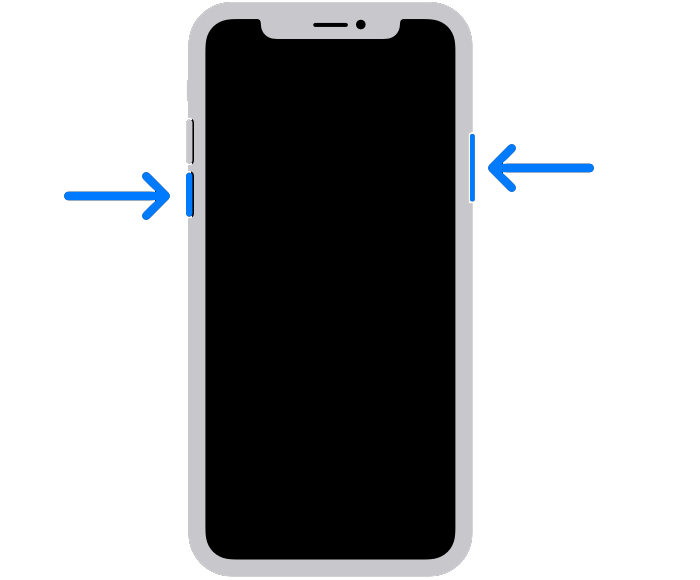
Nun, es gibt mehrere Gründe, warum dieses Problem auf iOS 16 oder iPhones im Allgemeinen auftritt.
Normalerweise wird dieser Fehler durch netzwerkbezogene Probleme verursacht. Es kann aber auch an fehlerhaften iOS-Versionen oder beschädigten Daten liegen.
In dieser Anleitung zeigen wir Ihnen, wie Sie GIFs reparieren, die auf Ihrem iPhone schnell abgespielt werden.
Lass uns gleich einsteigen!
1. Starten Sie Ihr Gerät neu.
Wann immer Sie auf Probleme mit Ihrem iPhone stoßen, sollten Sie als Erstes Ihr Gerät neu starten. Dies sollte Ihre Ressourcen neu laden und sicherstellen, dass es keine temporären Fehler und Störungen auf Ihrem System gibt.
Für iPhone X, 11, 12 oder neuer:
Halten Sie die Leiser-Taste und die Seitentaste gedrückt, bis „Slide to Power Off“ erscheint. Ziehen Sie nun den Schieberegler nach rechts und warten Sie 30 Sekunden. Drücken Sie anschließend die Seitentaste , um Ihr Gerät einzuschalten.
Für iPhone 6, 7, 8 oder SE:
Suchen Sie die Ein/Aus-Taste auf Ihrem Gerät. Halten Sie nun die Taste gedrückt, bis die Aufforderung „Slide to Power Off“ angezeigt wird. Ziehen Sie den Schieberegler nach rechts und warten Sie 30 Sekunden, bevor Sie Ihr Gerät einschalten. 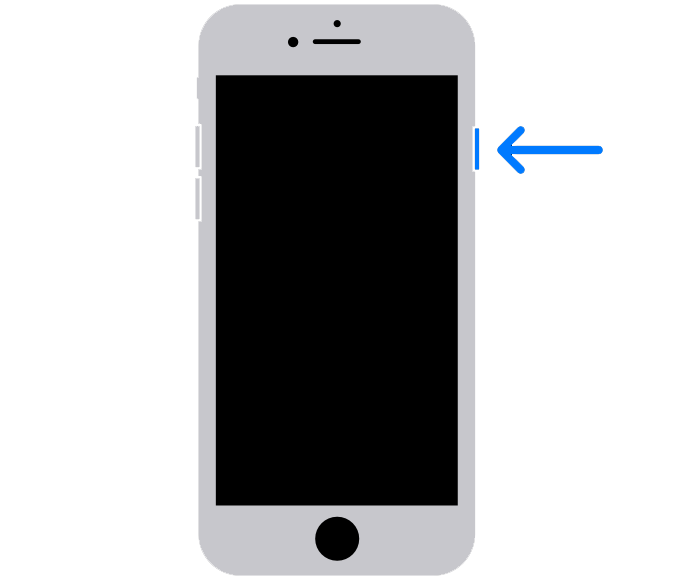
Wenn Sie fertig sind, versuchen Sie, GIFs auf Ihrem iPhone anzuzeigen, um zu prüfen, ob das Problem behoben ist.
2. Probieren Sie andere GIFs aus.
Es besteht die Möglichkeit, dass das angezeigte GIF für eine schnellere Wiedergabe erstellt wurde, sodass das Problem möglicherweise nicht bei Ihrem iPhone liegt. Um dies zu bestätigen, versuchen Sie, andere GIFs in sozialen Medien anzuzeigen, um zu prüfen, ob dasselbe Problem auftritt.
Sie können auch versuchen, GIFs von verschiedenen Plattformen wie Facebook, Twitter oder der Google-Suche anzuzeigen.
Wenn alle GIFs schnell auf Ihrem iPhone abgespielt werden, fahren Sie mit der nächsten Lösung fort.
3. Überprüfen Sie Ihre Netzwerkverbindung.
Eine langsame oder instabile Internetverbindung könnte auch der Grund dafür sein, dass GIFs auf Ihrem iPhone schnell abgespielt werden. Wenn das GIF nicht vollständig geladen wurde, scheint es möglicherweise schneller als gewöhnlich abzuspielen.
Um zu bestätigen, ob Ihr Netzwerk der Übeltäter ist, führen Sie einen Geschwindigkeitstest mit Fast.com durch, um dessen Geschwindigkeit zu messen Upload-und Download-Bandbreite.
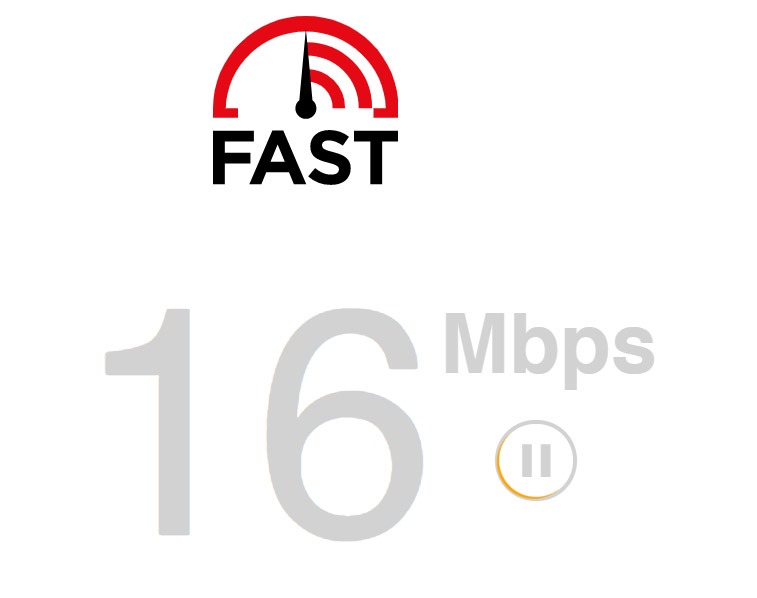
Wenn das Ergebnis auf ein Problem mit Ihrer Verbindung hinweist, schalten Sie Ihr Modem oder Ihren Router aus und wieder ein, um die Verbindung mit den Servern Ihres Internetdienstanbieters wiederherzustellen. Trennen Sie Ihren Router von der Steckdose und warten Sie mindestens fünf Sekunden, bevor Sie ihn wieder anschließen.

Führen Sie anschließend einen weiteren Test in Ihrem Netzwerk durch, um zu prüfen, ob das Problem behoben ist. Wenn nicht, wenden Sie sich an Ihren Anbieter und bitten Sie ihn, das Problem zu beheben.
4. Aktualisieren Sie Ihr iPhone.
Die Version von iOS, die Sie verwenden, hat möglicherweise ein zugrunde liegendes Problem, das dazu führt, dass GIFs auf Ihrem iPhone schnell wiedergegeben werden. Wenn Sie eine ältere Version von iOS verwenden, sollten Sie ein Upgrade auf die neueste Version in Betracht ziehen, um sicherzustellen, dass Ihr System keine Fehler und Störungen aufweist.
Führen Sie die folgenden Schritte aus, um Ihr iOS-Gerät zu aktualisieren:
Öffnen Sie die App Einstellungen auf Ihrem iOS -Gerät. Gehen Sie danach zu Allgemein > Softwareaktualisierung. Gehen Sie schließlich zu Automatische Updates und aktivieren Sie alle Optionen darunter. Gehen Sie zurück zur vorherigen Seite und tippen Sie auf Herunterladen und installieren. 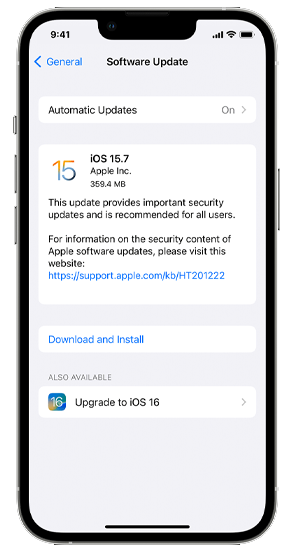
Versuchen Sie, GIFs nach dem Update anzuzeigen, um zu prüfen, ob weiterhin Probleme auftreten.
5. Aktualisieren Sie Ihre Apps.
Wenn die Aktualisierung Ihres Systems nicht ausreicht, um das Problem zu beheben, können Sie versuchen, Ihre Anwendungen zu aktualisieren. Möglicherweise liegt ein Problem mit der Version der von Ihnen verwendeten App vor, das dazu führt, dass GIFs schnell abgespielt werden.
Um dies auszuschließen, führen Sie die folgenden Schritte aus, um Anwendungen auf Ihrem iPhone zu aktualisieren:
Starten Sie zuerst den App Store auf Ihrem iOS Gerät. Gehen Sie danach zu Ihrem Profil , indem Sie auf Ihr Symbol in der oberen rechten Ecke tippen. Scrollen Sie nun nach unten und suchen Sie nach der App, die Sie aktualisieren möchten. Klicken Sie abschließend auf die Schaltfläche Aktualisieren neben der App, um mit der Aktualisierung zu beginnen. 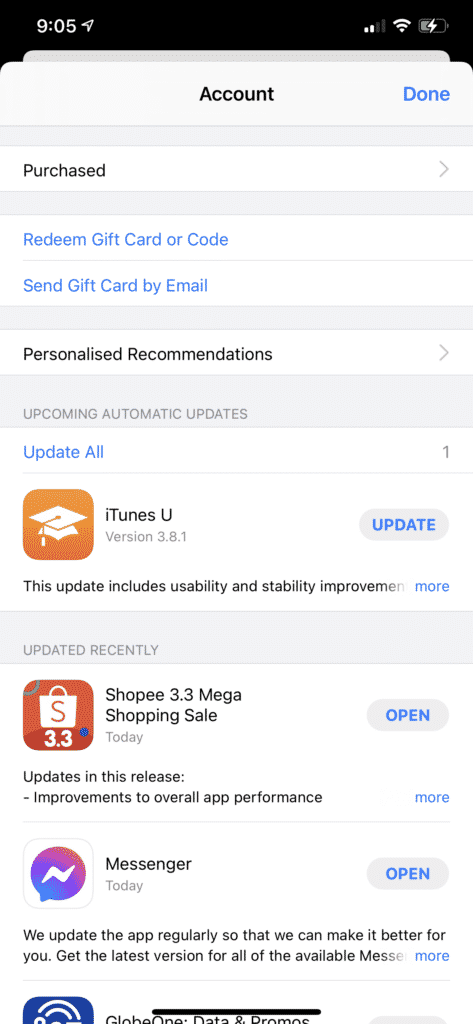
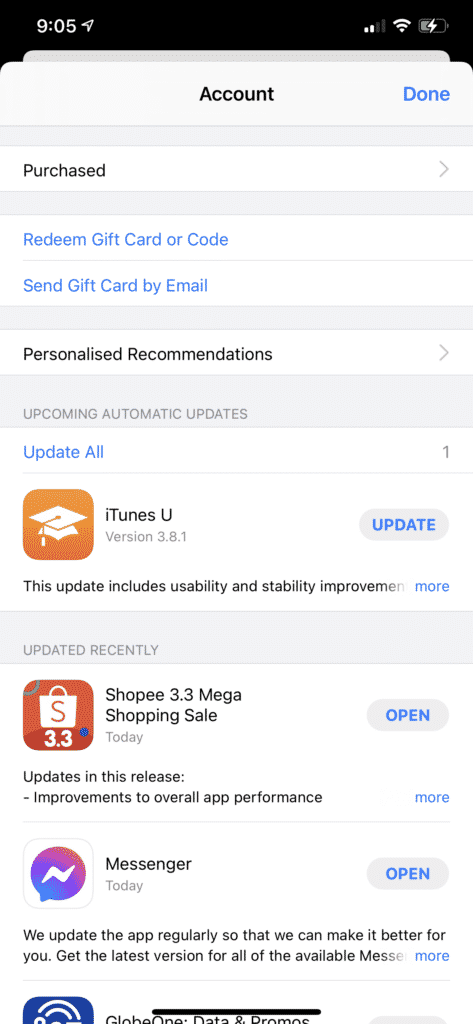
Versuchen Sie es Betrachten Sie einige GIFs, nachdem Sie Ihre Apps aktualisiert haben, um zu überprüfen, ob sie auf Ihrem iPhone immer noch schnell abgespielt werden.
6. Deaktivieren Sie Bewegung reduzieren.
Einige Benutzer berichteten, dass das Deaktivieren der Funktion „Bewegung reduzieren“ in der Barrierefreiheitsoption ihres iPhones das Problem der schnellen Wiedergabe von GIFs löste. Wenn Sie nicht sicher sind, ob Sie die Option aktiviert haben, führen Sie die folgenden Schritte aus, um sie zu überprüfen.
Gehen Sie zunächst zu Ihrem Startbildschirm. Suchen Sie die App Einstellungen und tippen Sie darauf. Gehen Sie in den Einstellungen zu Barrierefreiheit. Öffnen Sie schließlich die Registerkarte Bewegung und suchen Sie die Option „Bewegung reduzieren“ . Tippen Sie auf den Kippschalter, um die Funktion zu deaktivieren. 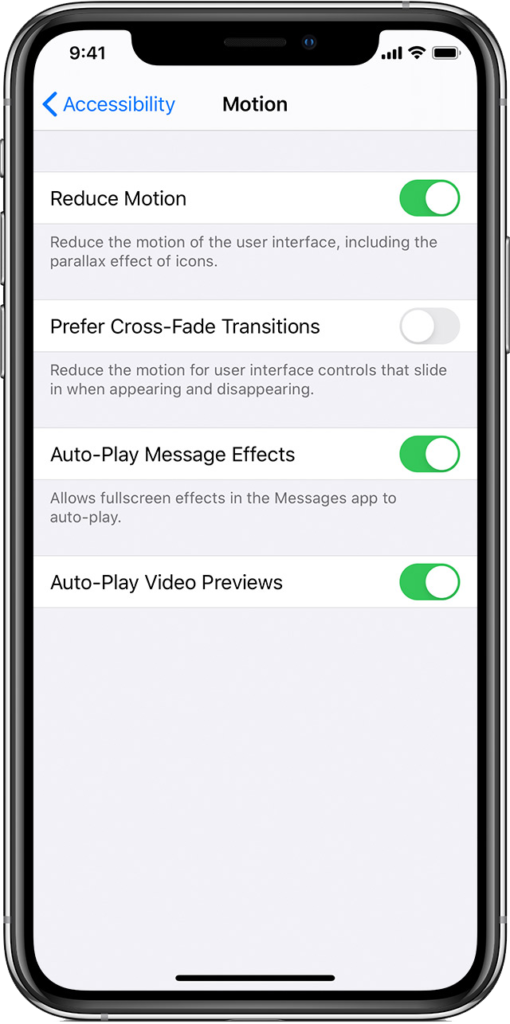
Starten Sie Ihr iPhone neu, um die Änderungen zu übernehmen, und überprüfen Sie, ob beim Anzeigen von GIFs auf Ihrem Gerät weiterhin Probleme auftreten.
7. Laden Sie Apps herunter.
Sie können auch versuchen, Ihre Anwendungen auszulagern, wenn Sie sie für eine Weile installiert haben. Dies ähnelt dem Löschen von Caches auf Android-Geräten, wodurch temporäre Dateien und Daten von Ihrem System entfernt werden sollten.
Sehen Sie sich die folgenden Schritte an, um Apps auf Ihr iPhone auszulagern:
Gehen Sie zu Ihrem Startbildschirm und greifen Sie auf Einstellungen zu. Gehen Sie nun zu Allgemein und tippen Sie auf iPhone-Speicher. Suchen Sie die Anwendung, mit der Sie Probleme haben, und tippen Sie darauf. Tippen Sie abschließend auf App auslagern, um den Cache der App zu löschen. 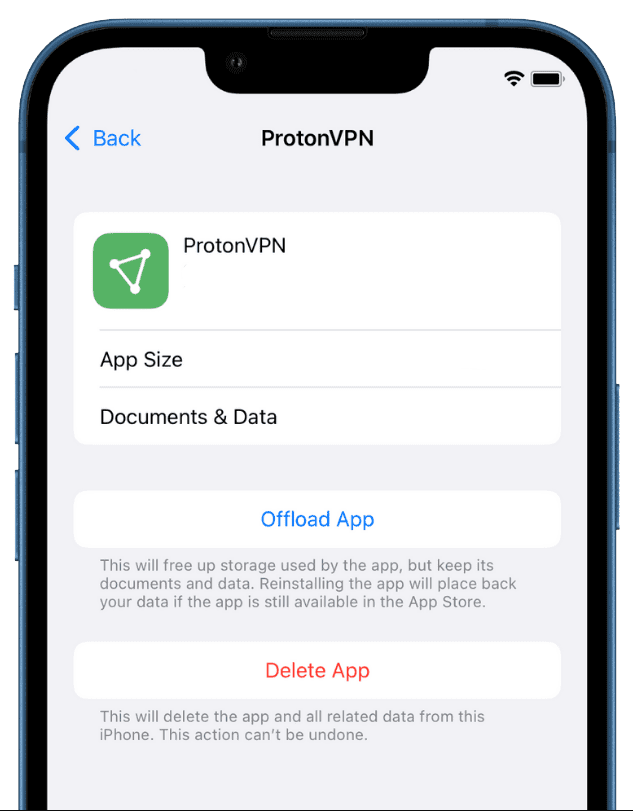
Wenn Sie fertig sind, gehen Sie zurück zu der App, die Sie verwenden, und prüfen Sie, ob GIFs auf Ihrem iPhone immer noch schnell abgespielt werden.
8. Anwendung neu installieren.
Wenn GIFs immer noch schnell auf Ihrem iPhone abgespielt werden, ist das letzte, was Sie tun können, bevor Sie Hilfe von Experten suchen, die App neu zu installieren. Auf diese Weise können Sie sicherstellen, dass die App ordnungsgemäß installiert ist und es keine Probleme mit ihrem Paket gibt.
Folgen Sie den nachstehenden Schritten, um Anwendungen auf Ihrem iPhone zu löschen:
Gehen Sie zu Ihrem Startbildschirm und suchen Sie die Anwendung, die Sie entfernen möchten. Halten Sie nun das App-Symbol gedrückt, um auf das Auswahlmenü zuzugreifen. Tippen Sie abschließend auf App entfernen, um die Anwendung zu löschen. 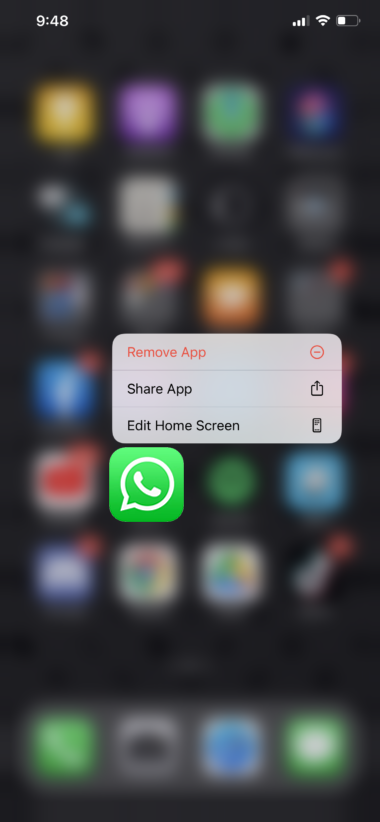
Gehen Sie anschließend auf Ihrem iOS-Gerät zum App Store, um die neueste Version der App herunterzuladen.
Wenn keine der oben genannten Lösungen funktioniert hat, können Sie das Problem als Letztes Apple melden. Besuchen Sie die Support-Seite und wenden Sie sich an einen Vertreter, um das Problem zu melden, das Sie beim Anzeigen von GIFs haben.
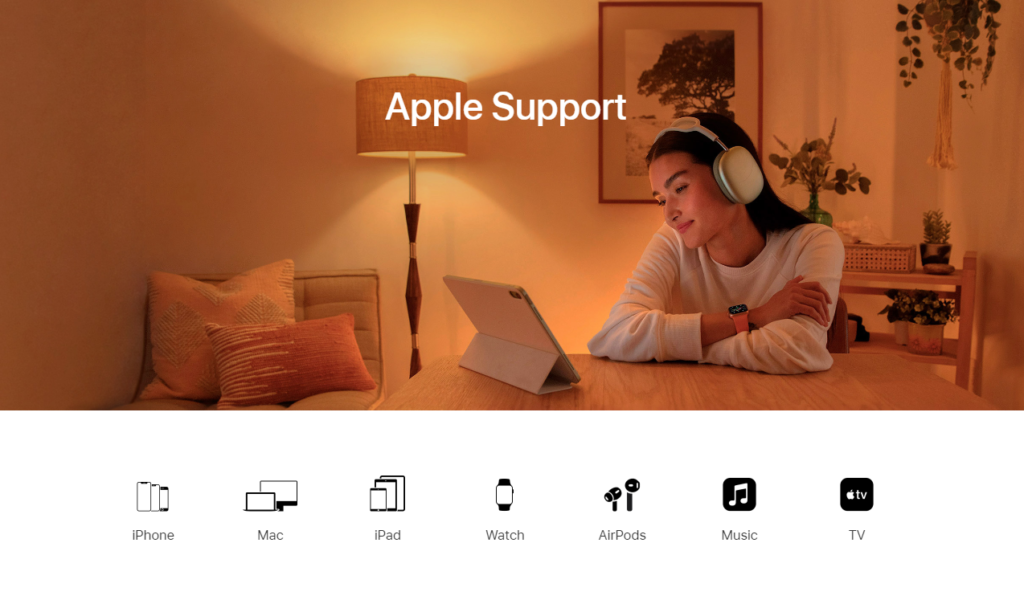
Geben Sie alle erforderlichen Details zu Ihrem Bericht an, einschließlich der Version von iOS, die Sie verwenden, des Modells Ihres iPhones und der Social-Media-Plattform, von der Sie versuchen, GIFs anzuzeigen.
Sie können auch die Anleitungen auf ihrer Seite durchsuchen, während Sie auf eine Antwort warten, und sehen, ob Sie andere Lösungen finden können.
Damit endet unsere Anleitung zum Reparieren von GIFs, die auf Ihrem iPhone schnell abgespielt werden. Wenn Sie Fragen oder andere Bedenken haben, teilen Sie uns dies bitte im Kommentarbereich mit, und wir werden unser Bestes tun, um sie zu beantworten.
Wenn Ihnen dieser Leitfaden geholfen hat, teilen Sie ihn bitte mit anderen. 🙂